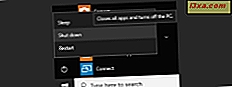Chúng ta đều biết tầm quan trọng của việc có thể cá nhân hóa điện thoại thông minh của bạn và nếu có một khu vực mà Windows Phone nổi bật, đó là khả năng tùy chỉnh của nó. Trong hệ điều hành này, bạn có thể ghim, thay đổi kích thước, di chuyển hoặc bỏ ghim bất kỳ ứng dụng hoặc lối tắt nào bạn muốn, để bạn có thể thực sự tạo màn hình Bắt đầu của riêng mình. Trong hướng dẫn này, chúng tôi sẽ chia sẻ cách thay đổi kích thước các ô trên màn hình Bắt đầu, di chuyển chúng xung quanh và bỏ ghim chúng khi bạn không muốn sử dụng chúng nữa.
LƯU Ý: Trước đây chúng tôi đã trình bày cách ghim bất kỳ thứ gì bạn muốn vào màn hình Bắt đầu, trong hướng dẫn này: Cách ghim mọi thứ vào màn hình bắt đầu của Windows Phone.
Cách thay đổi kích thước ô trên màn hình bắt đầu
Trước tiên, hãy xem cách thay đổi kích thước các ô được hiển thị trên màn hình Bắt đầu của Windows Phone. Để bắt đầu, bạn sẽ phải nhập vào chế độ chỉnh sửa:
Chạm và giữ ô bạn muốn đổi kích thước, trong vài giây. Nó sẽ được đặt ở mặt trước và bạn sẽ thấy hai nút hiển thị trên các góc của nó. Ngoài ra, các ô khác sẽ bị làm mờ nền.

Để thay đổi kích thước của ô, hãy nhấn vào nút Thay đổi kích thước ở góc dưới cùng bên phải của nó.

Hình xếp sẽ tự sửa lại kích thước sẵn có tiếp theo. Tùy thuộc vào kích thước hiện tại của nó, nó có thể đi từ nhỏ đến trung bình hoặc rộng . Nếu cần thiết, các ô xung quanh nó sẽ tự động sắp xếp lại để gạch được thay đổi kích thước có các phòng cần thiết được hiển thị.

Như đã đề cập trước đó, Windows Phone 8 có ba kích thước khác nhau cho các ô: nhỏ, trung bình và rộng. Tuy nhiên, một số ứng dụng chỉ có thể cung cấp gạch theo hai kích thước: vừa và nhỏ. Hành vi này được thiết lập bởi nhà phát triển ứng dụng và người dùng không thể sửa đổi hành vi này. Một ví dụ rất phổ biến là ứng dụng Office từ Windows Phone. Nếu bạn thử nghiệm với nó, bạn sẽ thấy rằng nó chỉ có hai kích thước cho ngói của nó thay vì ba.
Khi hoàn tất, bạn có thể thoát chế độ chỉnh sửa bằng một lần nhấn vào nút Bắt đầu hoặc bất cứ nơi nào trên vùng trống của màn hình Bắt đầu .
Cách di chuyển ô trên màn hình bắt đầu
Trong Windows Phone 8, bạn cũng có thể sắp xếp lại các ô trên màn hình Bắt đầu để chúng được định vị theo ý thích của bạn. Để làm điều đó, chạm và giữ ô bạn muốn di chuyển. Khi nó có thể chỉnh sửa, hãy kéo nó đến nơi bạn muốn nó được định vị.

Cũng giống như khi thay đổi kích thước ô, việc di chuyển một lát cũng sẽ điều chỉnh vị trí của các ô xung quanh nó, sao cho chúng vừa với bố cục mới.

Lưu ý rằng nếu bạn muốn di chuyển nhiều hơn một lát, bạn không phải thoát khỏi chế độ chỉnh sửa và bắt đầu lại. Chỉ cần chạm và kéo các ô khác mà bạn muốn di chuyển.
Khi thực hiện di chuyển các ô, bạn có thể thoát chế độ chỉnh sửa bằng một lần nhấn vào nút Bắt đầu hoặc bất cứ nơi nào trên vùng trống của màn hình Bắt đầu .
Cách bỏ ghim một ô khỏi màn hình bắt đầu
Để bỏ ghim một ô từ màn hình Bắt đầu, chạm và giữ nó trong một thời gian ngắn, cho đến khi hai nút ( Bỏ ghim và Thay đổi kích cỡ ) được hiển thị trên các góc của nó. Sau đó, nhấn vào nút Bỏ ghim và ô được xóa.
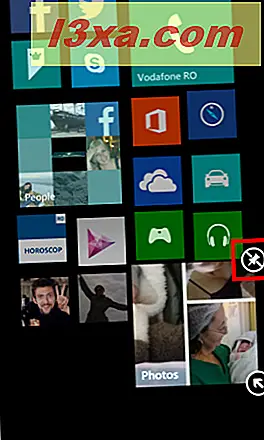
Lưu ý rằng nếu bạn muốn xóa một ô xếp khác, bạn có thể chỉ cần nhấn vào nó để chọn nó và sau đó nhấn vào nút Bỏ ghim cho nó. Để hoàn tất chỉnh sửa các ô trên màn hình Bắt đầu, hãy nhấn vào nút Bắt đầu hoặc một nơi nào đó trong không gian trống của màn hình.
Phần kết luận
Như bạn có thể thấy từ hướng dẫn này, rất dễ dàng thay đổi kích thước, di chuyển và bỏ ghim các ô trên màn hình Bắt đầu của Windows Phone. Nó đi một chặng đường dài để làm cho điện thoại thông minh của bạn cá nhân hơn và đảm bảo rằng nó chỉ bao gồm các ứng dụng và phím tắt hữu ích cho bạn. Nếu bạn có bất kỳ câu hỏi nào về chủ đề này, đừng ngần ngại hỏi bằng cách sử dụng mẫu bình luận bên dưới.